
发布时间:2023-03-12 来源:win7旗舰版 浏览量:
|
U盘,全称USB闪存盘,英文名“USB flash disk”。 它是一种使用USB接口的无需物理驱动器的微型高容量移动存储产品,通过USB接口与电脑连接,实现即插即用。U盘连接到电脑的USB接口后,U盘的资料可与电脑交换。而之后生产的类似技术的设备由于朗科已进行专利注册,而不能再称之为“优盘”,而改称“U盘”。后来,U盘这个称呼因其简单易记而因而广为人知,是移动存储设备之一。现在市面上出现了许多支持多种端口的U盘,即三通U盘(USB电脑端口、iOS苹果接口、安卓接口)。 要使用U盘,我们需要将U盘插入电脑,但是很多朋友因此便深受困扰,因为当他们将U盘插入电脑都会弹出一个扫描并修复的提示窗口,每次都要去手动关闭,非常麻烦,有没有办法将这个提示取消呢?下面小编就给大家介绍一下如何取消U盘插入电脑提示扫描并修复的功能。
取消U盘插入电脑提示扫描并修复的方法: 1.用鼠标右键单击计算机图标,选择管理。
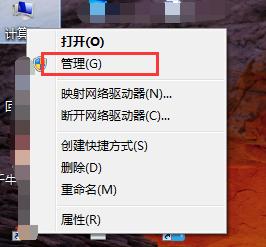 2.左侧选择服务。
3.或者登录到系统桌面,使用组合快捷键win键+r键打开运行窗口,在打开的运行窗口中输入“services.msc”回车确认打开服务窗口。
4.在弹出的服务窗口中,找到“Shell Hardware Detection”服务。
5.双击打开“Shell Hardware Detection”服务,在弹出的窗口中,将启动类型改为“禁用”点击确定完成操作。
以上就是如何取消U盘插入电脑提示扫描并修复的方法,如果大家也被相同的问题困扰,那么这篇文章可就帮了大家大忙了,尝试用上面分享的方法解决一下。 U盘最大的优点就是:小巧便于携带、存储容量大、价格便宜、性能可靠。 |
要使用U盘,我们需要将U盘插入电脑,但是很多朋友因此便深受困扰,因为当他们将U盘插入电脑都会弹出一
我们都知道,按下SHIFT键五次后就会启动粘滞键,而当使用快捷组合键时,不用同时按两个键,一次只按
现在微软正在大力推广Win10,希望Win8.1用户能够升级Win10系统。因此Win8.1用户每
开机登陆密码给我们带来安全的同时也给我们带来了一些麻烦,就是每次开机的时候都要输入密码才可以进入系